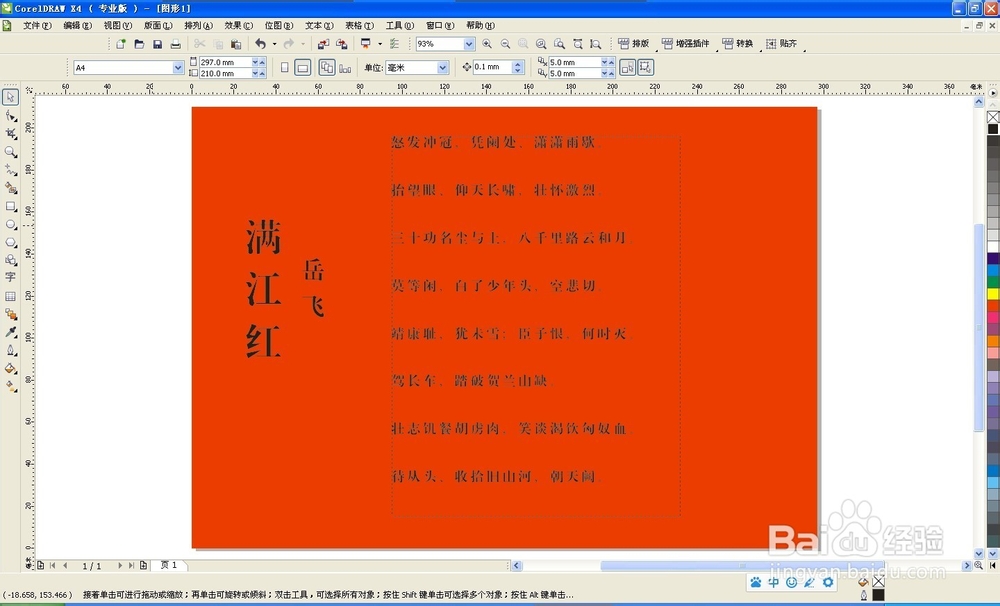CORELDRAW里大段文字从左到右竖排阅读设计技巧
1、打开CORELDRAW软件,用文本框模式,输入段落文本 喜欢的美文。我选择了岳飞的《满江红》。
2、标题和作者就几个字就不做设计说明了。首先将词句改成竖版。
3、菜单-排列-打散段落文本 快捷键Ctrl+K,打散后如图。
4、重点来了:选择打散的各部分,注意按住CTRL键,从末句起,依鸱远忡绑次按鼠标左键选择美文。(简单点就是将文本首尾倒过来选择)菜单-排列-结合 快捷键Ctrl+L。从左到右的竖排效果就出现了。
5、最后的需要设计师们根据自己喜好或者客户要求调整。 其实调整的步骤可以放在打散前做,特别是那种大段文字的,我这诗词的比较简单点。
声明:本网站引用、摘录或转载内容仅供网站访问者交流或参考,不代表本站立场,如存在版权或非法内容,请联系站长删除,联系邮箱:site.kefu@qq.com。
阅读量:86
阅读量:89
阅读量:21
阅读量:92
阅读量:21